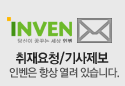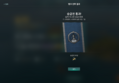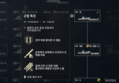실제로 CBT 시절부터 다양한 모드들이 제작되어 공유되고 있다. 이에 익숙한 분들이라면 미리 골라둔 모드를 설치하거나 조합하는 등의 환경 설정이 가능한 상황이다.
하지만 월드 오브 워쉽이 처음이거나 모드의 활용이 가능하다는 것을 이제 막 알기 시작한 단계라면 종류의 파악부터 선택까지 다소 어려운 일이 될 수 있다. 어떤 기능인지 그리고 적용 시 어떻게 변화하는지만 알면 그리 어렵지 않은 모드 설치 방법, 그 방법과 현재 많은 분들이 애용하는 모드 몇 개를 소개하고자 한다.

▣ 모드 설치 전 유의사항
모드란 게임 요소 조작/변경을 뜻하는 'Game Modification'에서 만들어진 단어로, 유저들에 의해 필요에 따라 임의로 기능을 추가하거나 조작 환경등을 변환하도록 만들어진 프로그램을 뜻한다. MMORPG를 즐겼던 유저들이라면 WOW의 '애드온'과 비슷한 개념이라 봐도 된다. 워게이밍에서는 월드 오브 탱크처럼 월드 오브 워쉽에서도 '게임 내 밸런스를 해치지 않는' 범위 내에 모드 사용을 허용하고 있다.
모드의 설치는 1. 모드의 선정 ▶ 2. 모드 다운로드 ▶ 3. 월드 오브 워쉽 폴더에 설치 ▶ 4. 월드 오브 워쉽 접속 후 인게임에서 확인으로 진행된다.
모드 설치가 처음이라면 처음에는 모드를 설치하지 않은 일명 '순정 상태'로 시작하는 것이 좋다. 그리고 게임에 어느 정도 익숙해진 후 자신에게 필요하다고 생각되는 모드만을 조금씩 추가하는 방향을 권장하는 편이다.
게임 내 밸런스에 영향을 해치는 모드는 불법 모드로 간주된다. 불법 모드는 제작과 배포 뿐만 아니라, 이를 사용하는 것 또한 제재 대상이 될 수 있으니 주의하도록 하자.

▣ 모드 설치와 삭제 방법
모드의 설치는 설치하고 싶은 모드 파일을 월드 오브 워쉽이 설치된 폴더 중 'res_mods'폴더 안의 '현재 클라이언트 버전' 폴더 안에 복사하면 된다.
현재 한국 슈퍼테스트 기준으로 본다면 C:/Games/World_of_Warships_KR/res_mods/0.4.1.0 폴더가 된다.
모드 중에서는 단일 파일 형태 혹은 폴더로 묶여 있는 등 모드는 제작자나 모드 종류, 공유 방법에 따라 폴더 내용물의 차이가 있을 수 있다. 대개 다운로드 페이지나 압축 파일에 설치법을 동봉하고 있는 경우가 있으니 이를 참고하면 좋다.
만약 모드를 사용하고 있는 중에 월드 오브 워쉽의 클라이언트 패치가 이루어져 버전 업이 되면 새로운 버전 폴더가 생성된 것을 확인할 수 있다. 이럴 경우에는 자동으로 기존 모드가 옮겨가지는 않으니 모드를 복사해 현재 버전 폴더로 복사를 하거나 기존 버전 폴더의 이름을 현재 버전으로 수정하면 된다.
모드를 설치했는데 마음에 안 들 거나 예기치 못한 문제가 생길 수도 있다. 이럴 경우를 대비하여 모드 설치 전에는 res_mods폴더 자체를 별도로 압축해 두는 등의 백업을 해두는 것이 좋다.
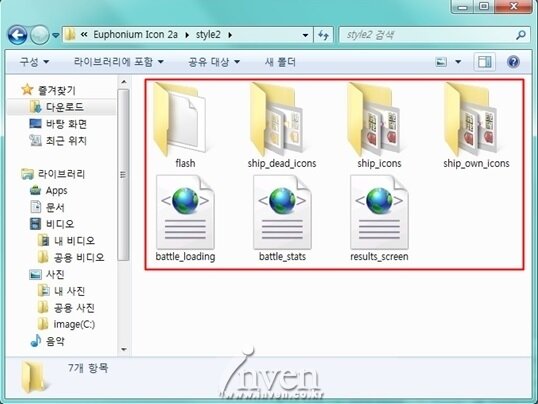
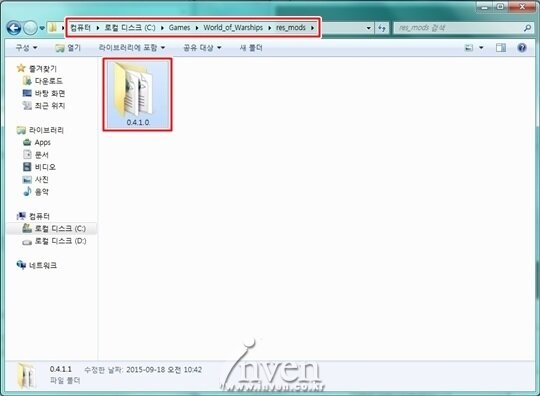
▣ 게임 내 편의성 관련 모드
1. 미니맵에 함선 이름 표시, 대미지 총량 표시 등 전투 편의성 모드
'Advanced Minimap' 모드는 미니맵에 각 함선들의 이름을 표시해주며 적과 아군이 탐지 범위에서 사라질 경우 테두리만 남은 아이콘으로 마지막에 있었던 지점을 표시해준다.
'More Visible Torpedoes and Splash Hits'는 어뢰나 주포 등으로 발생하는 해수의 스플래시 표현의 색을 푸르게 강조해 더욱 눈에 띄게 만들어주는 모드다. 갑자기 급습해오는 어뢰에 빠르게 대응하거나 주포의 탄이 떨어지는 지점을 보다 쉽게 파악할 수 있게 한다.
'Damage Counter + In-Battle Clock' 모드는 자신이 현재 전투에서 가한 대미지 총량과 전투 경과 시간을 왼쪽 상단에 표시해준다.
'Calapine Zoomout More' 모드는 시야의 최대치를 증가시켜 준다. 더 먼 거리의 시야를 한 화면에 들어오도록 만들어 전투에 도움을 준다.
고폭탄과 철갑탄의 탄종에 따라 색상을 바꿔주며 탄 궤도를 더욱 눈에 띄게 바꿔주는 'Atmaxx Colored Tracer' 모드 또한 많이 사용된다.
마지막으로 'Fog Remover'는 안개 표현을 제거해주어 보다 선명한 시야를 확보할 수 있게 만들어준다.
▶ 전투 편의성 관련 모드 리스트&다운로드 링크 (모드 클릭시 다운로드 링크로 이동합니다.)
= Advanced Minimap
= More Visible Torpedoes and Splash Hits (통합 모드)
= Damage Counter + In-battle Clock (통합 모드)
= Calapine Zoomout More
= Atmaxx Colored Tracer
※ 일부 모드들은 개별 링크가 존재하지 않고 통합 모드인 Aslain 모드팩에 합쳐진 형태로만 남아있어 통합 모드 다운로드 링크로 대체하였습니다.
= Advanced Minimap
= More Visible Torpedoes and Splash Hits (통합 모드)
= Damage Counter + In-battle Clock (통합 모드)
= Calapine Zoomout More
= Atmaxx Colored Tracer
※ 일부 모드들은 개별 링크가 존재하지 않고 통합 모드인 Aslain 모드팩에 합쳐진 형태로만 남아있어 통합 모드 다운로드 링크로 대체하였습니다.
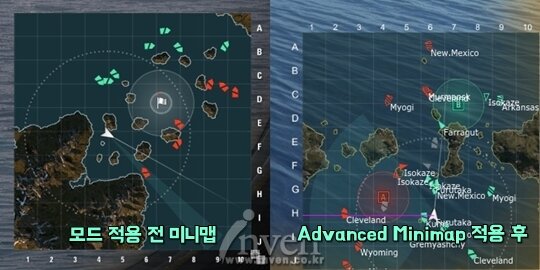
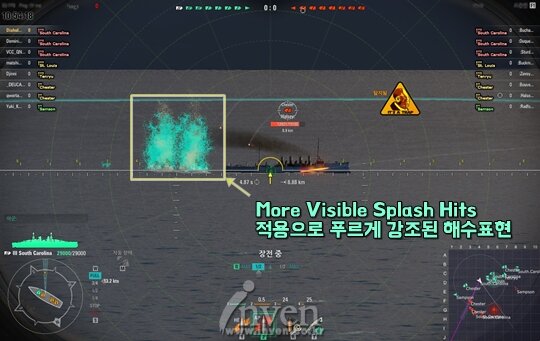

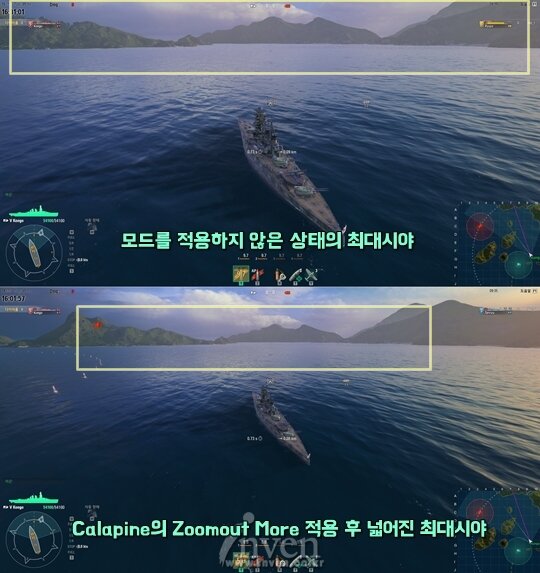
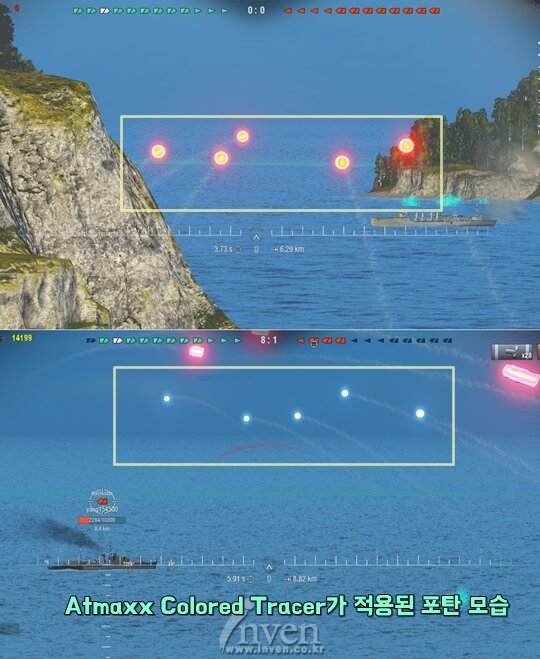
2. 항구 관련 모드
'Hootorez의 Docs' 모드는 군함 주변의 지형을 사라지게 만들고 항구 화면의 광원을 밝게 만드는 효과를 줄 수 있다.
보유한 함선이 많아 리스트를 넘기기 귀찮은 경우 'Multilined Ship Carousel'를 설치해보자. 보유 함선 목록이 2줄로 표시되어 한 화면에서 더 많은 군함을 확인할 수 있게 된다.
'Clear Vision'을 설치하면 아직 구매하지 않은 함선을 선택했을 때 흑백 화면으로 나오는 것을 원색 화면으로 나오도록 해준다.
▶ 항구 관련 모드 리스트 & 다운로드 링크 (모드 클릭시 다운로드 링크로 이동합니다.)
= Docs by Hootorez
= Multilined Ship Carousel(통합 모드)
= Clear Vision
= Docs by Hootorez
= Multilined Ship Carousel(통합 모드)
= Clear Vision
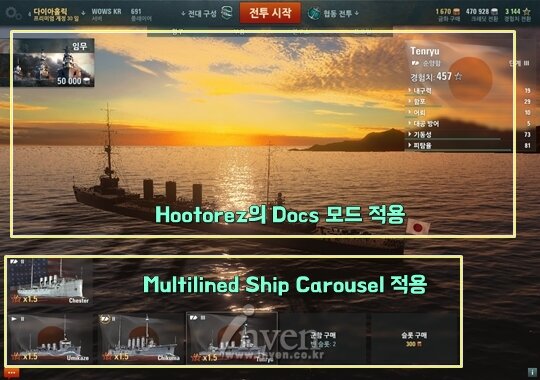

▣ UI 및 인터페이스 변경 모드
1. 배 윤곽 아이콘 변경
로딩 화면이나 인게임에서 탭키를 눌렀을때 나오는 정보 화면의 함선 아이콘을 바꿔주는 모드들이다. 디폴트 상태의 경우 해당하는 함선의 윤곽 아이콘만이 표시되지만, 모드를 설치할 경우 모드에 따라 함선의 이름, 티어, 함종 등을 시각적으로 나타내준다.
디자인상으로만 변화를 주는 모드이기에 자신의 취향에 맞는 것을 선택하는 것이 좋다.
▶ 배 윤곽 아이콘 모드 리스트&다운로드 링크 (모드 클릭시 다운로드 링크로 이동합니다.)
= Aslain 아이콘 모드
= MajorRenegade 아이콘 모드
= AutoSpy 아이콘 모드(통합 모드)
= neoLED 아이콘 모드
= Euphonium 2a 아이콘 모드
= Aslain 아이콘 모드
= MajorRenegade 아이콘 모드
= AutoSpy 아이콘 모드(통합 모드)
= neoLED 아이콘 모드
= Euphonium 2a 아이콘 모드
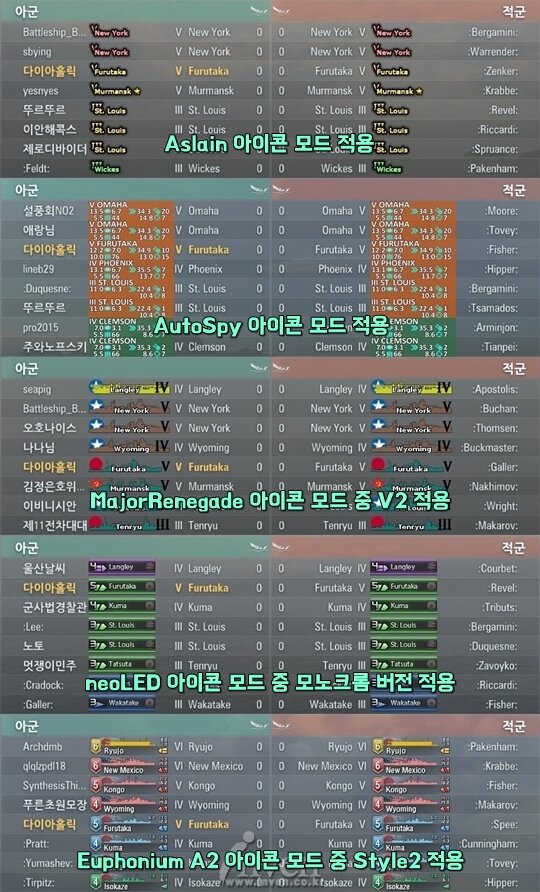
2. 크로스헤어 모양 변경
쉬프트를 눌러 스코프를 확대할 때 나타나는 조준선을 변경 해주는 모드들이다.
조준선이 화면 끝까지 표시되어 있어 장거리 리드샷에 도움이 되는 크로스헤어가 있는가 하면, 방사형으로 표현되어 사선으로 이동하는 적을 조준하기 좋은 것도 존재한다.
포격전이 중요한 게임인 만큼 플레이어 개인의 선호가 강하게 반영되는 요소이며, 그만큼 다양한 모드가 존재하고 있으니 여러 모드를 써보고 자신에게 맞는 크로스헤어를 결정하도록 하자.
▶ 크로스헤어 모드 리스트&다운로드 링크 (모드 클릭시 다운로드 링크로 이동합니다.)
= M0nsterTr4x 크로스헤어
= Atmaxx Shark 크로스헤어
= Green Lemon 크로스헤어
= Bowser Project Dolphin 크로스헤어
= Slimenator 크로스헤어
= M0nsterTr4x 크로스헤어
= Atmaxx Shark 크로스헤어
= Green Lemon 크로스헤어
= Bowser Project Dolphin 크로스헤어
= Slimenator 크로스헤어
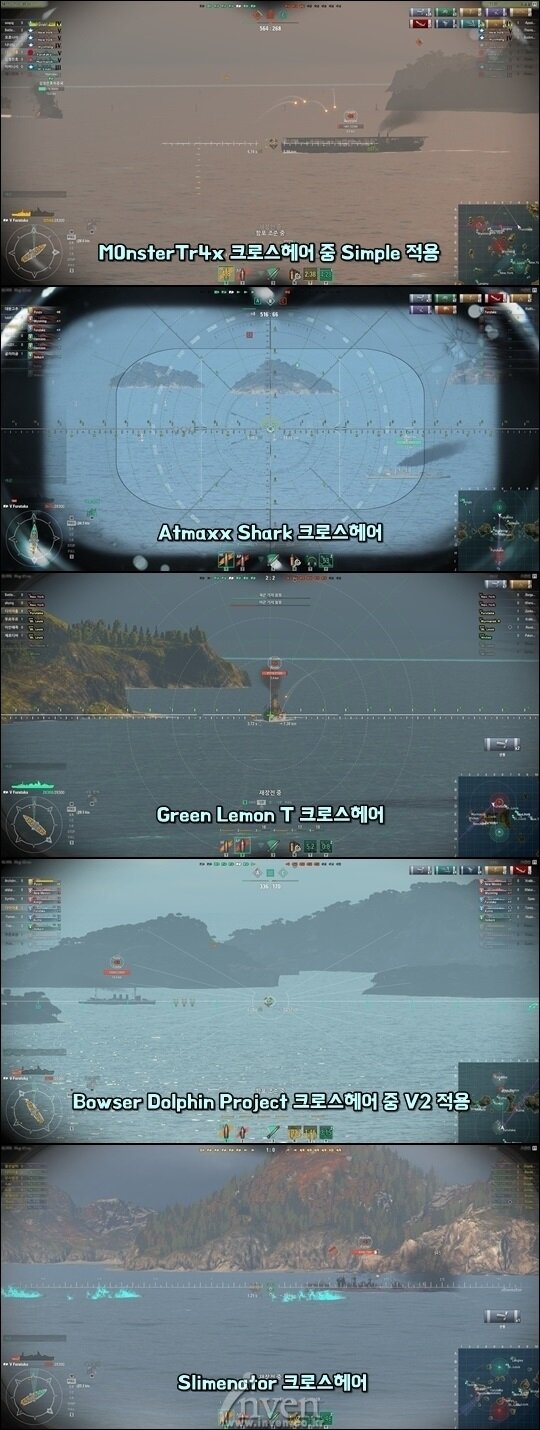
3. 건마커 모양 변경
포구의 방향과 각도, 주포 사격가능 여부 등을 표시해주는 건마커의 외형을 변경해주는 모드들이다.
포격에 있어 중요한 요소이며, 개인의 취향이 많이 반영되는 부분인 만큼 디자인의 선호에 따라 결정하도록 하자. 지금 소개하는 건마커 10종은 Aslain의 통합 모드팩(다운로드)에서 선택 설치할 수 있다.
▶ 건마커 모드 리스트
= Atompost 건마커 V1 ~ V7
= M0nstertr4x 건마커
= Ephex 건마커
= MixX_Dedrug 건마커
= Atompost 건마커 V1 ~ V7
= M0nstertr4x 건마커
= Ephex 건마커
= MixX_Dedrug 건마커
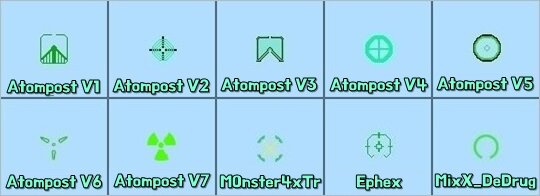
4. 피탐지시 아이콘 모양 변경
함장 스킬 중 1티어 스킬인 '상황 확인'스킬로 적함에게 나의 위치가 노출 되었을 때 화면 오른쪽 위에 나타나는 피탐지 경보 아이콘의 디자인을 변경해주는 모드들이다.
평소 디폴트 상태의 피탐지 아이콘은 눈에 잘 띄지 않는 편이다. 이를 더욱 직관적으로 보고 싶어하는 이들이 선호하는 모드라 할 수 있다. 별도 다운로드는 현재 존재하지 않으며, Aslain 통합 모드팩(다운로드)에서 선택 설치할 수 있다.
▶ 피탐지 아이콘 모드 리스트
= Trap Sense
= Mootality Sense V1 ~ V2
= Metal Gear Solid Sense
= Sixth Sense Skull
= Trap Sense
= Mootality Sense V1 ~ V2
= Metal Gear Solid Sense
= Sixth Sense Skull

각 모드는 종류에 따라 개별로 공유가 되는 편이나, 유용한 모드를 하나로 모은 통합 모드도 많은 인기를 끌고 있다. 대부분의 통합 모드는 .exe 확장자 형태와 같이 설치 파일 형태로 구성되어 있다. 따라서 개별로 파일을 복사해 폴더 안에 넣는 수고로움을 덜 수 있다는 장점도 존재한다.
다양한 통합 모드가 있지만 현재 월드 오브 워쉽에서 가장 많이 사용하는 것을 소개하자면 Aslain의 WoWs Modpack V0.5.0 (다운로드 링크)을 꼽을 수 있다.
Aslain의 통합 모드팩의 경우 현존하는 거의 대부분의 유명 모드들을 통합해 놓은 것이 특징이다. 간편한 설치와 미리보기 기능지원, 그리고 클라이언트 패치에 맞춘 빠른 업데이트로 많은 유저들에게 독보적인 인기를 끌고 있다.
통합 모드의 종류에 따라 차이가 있을 수 있으나, 설치 시 필요한 모드만 고르는 것도 가능하다. 만약 통합 모드 안에 없는 모드를 설치하고 싶으면 기존의 방법대로 별도 다운로드 후 복사를 하면 된다.
만약 클라이언트 패치를 통해 버전업이 이루어질 경우 패치 버전에 맞춘 통합팩이 출시되는 것을 기다리는 수고는 필요하다. 통합 모드로 설치 된 파일들을 복사해서 새로운 패치 버전 폴더로 이동하는 것도 가능은 하다. 하지만 버전 업에 따라 일부 모드들이 작동을 안하거나 오류를 일으킬 수 있으니 주의하자.
※ 현재 다운로드 링크로 걸어둔 Aslain 통합모드팩 V0.5.0는 한국 서버 클라이언트의 패치 버전 0.4.1.0에 맞춘 구버전 모드팩입니다. 최신 버전인 V1.0.5의 경우 북미-아시아 서버의 클라이언트 패치 버전에 맞춰 있기에, 한국 서버에 설치시 버그나 문제가 있을 수 있습니다.
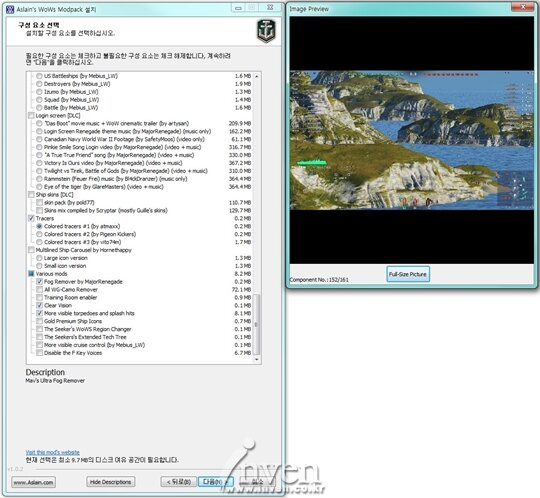
[월드 오브 워쉽 인벤 모드/스킨 자료실] ◀ 바로가기 (클릭!)